- Teil 1: Neustart zur Behebung konnte iPhone iPad nicht aktivieren
- Teil 2: orce-Neustart konnte iPhone iPad nicht aktivieren
- Teil 3: Freigabe der Aktivierungssperre in iCloud, um zu beheben, dass iPhone / iPad nicht aktiviert werden konnte
- Teil 4: So aktivieren Sie iPhone oder iPad mit iTunes
- Teil 5: Professionelle Lösung konnte das iPhone iPad-Problem nicht aktivieren
Stellen Sie Ihre Daten einfach vom iPhone auf dem Computer wieder her.
Die wichtigsten 5-Korrekturmöglichkeiten konnten das iPhone iPad-Problem nicht aktivieren
 Geschrieben von Lisa Ou / 04. Februar 2021, 09:00 Uhr
Geschrieben von Lisa Ou / 04. Februar 2021, 09:00 Uhr Sie müssen es aktivieren, wenn Sie ein neues iPhone / iPad erhalten oder auf eine neue iOS-Version wie iOS 13 / iOS12 aktualisieren. Es ist das erste, was Sie auf Ihrem iOS-Gerät einrichten und eine neue Reise starten können. Viele Nutzer haben sich jedoch über das Problem von beschwert iPhone iPad konnte nicht aktiviert werden. Stehen Sie vor der gleichen Situation?
Wenn Sie unter einer der oben genannten Situationen leiden, können Sie im Internet nach einer Lösung mit Stichwörtern suchen, bei denen mein iPhone-Bildschirm eingefroren ist. Mein iPhone ist eingefroren und lässt sich nicht ausschalten usw. Infolgedessen werden Sie immer verwirrter, wie Sie dieses Problem lösen können.
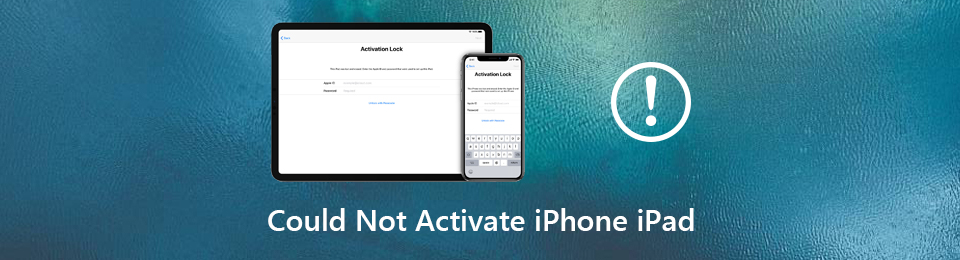
Tatsächlich gibt es viele Gründe, die den Fehler "iPhone konnte nicht aktiviert werden" oder "iPad konnte nicht aktiviert werden" verursachen, wenn Sie versuchen, Ihr neues iOS-Gerät einzurichten. In einigen Fällen wird möglicherweise eine Warnung angezeigt, dass der Aktivierungsserver nicht verfügbar ist oder die SIM-Karte nicht unterstützt wird. Hier in diesem Beitrag werden wir 5 einfache Möglichkeiten vorstellen, um Ihnen zu helfen Fix iPhone iPad konnte nicht Problem aktiviert werden.

Führerliste
- Teil 1: Neustart zur Behebung konnte iPhone iPad nicht aktivieren
- Teil 2: orce-Neustart konnte iPhone iPad nicht aktivieren
- Teil 3: Freigabe der Aktivierungssperre in iCloud, um zu beheben, dass iPhone / iPad nicht aktiviert werden konnte
- Teil 4: So aktivieren Sie iPhone oder iPad mit iTunes
- Teil 5: Professionelle Lösung konnte das iPhone iPad-Problem nicht aktivieren
Teil 1: Neustart zur Behebung konnte iPhone iPad nicht aktivieren
Neustart Das Gerät ist immer der erste Versuch, den Sie zur Behebung verschiedener Probleme unternehmen sollten, einschließlich des Problems, dass das iPhone oder iPad nicht aktiviert werden konnte. Wenn Sie nur ein neues iOS-Gerät erhalten oder iOS auf iOS 13 oder iOS 12 aktualisieren, können Sie einen Neustart versuchen, um das Problem zu beheben, dass nicht aktiviert werden konnte.

Sie können Ihr iPhone / iPad wie gewohnt herunterfahren und anschließend neu starten. Drücken Sie einfach weiter Seite -Taste und Lautstärke leiser / lauter gleichzeitig drücken, bis der Schieberegler auf dem Bildschirm erscheint. Ziehen Sie dann den Schieberegler nach rechts, um ihn auszuschalten. Oder Sie können in die gehen Einstellungen App. Hier können Sie tippen Allgemeines > schließen entstehen die Schieben Sie zum AusschaltenZiehen Sie dann den Schieberegler von links nach rechts, um denselben Job auszuführen.
Nach dem Neustart können Sie das iPhone iPad einrichten und erneut aktivieren, um zu überprüfen, ob das Problem behoben ist.
Teil 2: orce-Neustart konnte iPhone iPad nicht aktivieren
Manchmal konnte das iPhone iPad Problem nicht aktiviert werden, da einige Apps abstürzten, Fehler auftraten oder Konflikte auftraten. In diesem Fall können Sie einen Neustart Ihres iOS-Geräts erzwingen, um das Problem zu beheben.
Schalten Sie Ihr iPhone / iPad ein und drücken Sie die Taste Power und Home Taste gleichzeitig ca. 10 Sekunden. Wenn Sie ein iPhone X, iPhone XS Max oder ein neueres Modell wie das iPhone 11 verwenden, können Sie hier die Taste drücken und gedrückt halten Power und Volume Down Taste. Drücken Sie die Tasten so oft, bis das Apple-Logo auf dem Bildschirm angezeigt wird.

Teil 3: Freigabe der Aktivierungssperre in iCloud, um zu beheben, dass iPhone / iPad nicht aktiviert werden konnte
Wenn Sie Ihr iPhone oder iPad nicht aktivieren können, können Sie die Aktivierungssperre in iCloud aufheben. Auf diese Weise können Sie Ihr iOS-Gerät wie gewohnt wieder aktivieren.
Schritt 1Wenn der Fehler angezeigt wird, dass das iPhone / iPad nicht aktiviert werden konnte, können Sie das iOS-Gerät zuerst ausschalten.
Schritt 2Öffnen Sie den Browser auf Ihrem Computer und navigieren Sie zu icloud.com. Hier können Sie sich in Ihre Apple ID einloggen.
Schritt 3Wenn Sie die Hauptschnittstelle aufrufen, wählen Sie die Option Finde Mein iPhone / iPad Feature. Bestätigen Sie dann Ihr Apple ID-Passwort und wählen Sie Alle Geräte. Während dieses Schritts können Sie das iPhone oder iPad überprüfen, das nicht aktiviert werden kann. Dann entfernen Sie es aus dem Konto.
Schritt 4Nach all diesen Vorgängen können Sie Ihr iPhone oder iPad einschalten und dann erneut aktivieren.
Teil 4: So aktivieren Sie iPhone oder iPad mit iTunes
Neben der direkten Aktivierung des iPhone iPad auf Ihrem iOS-Gerät können Sie es auch mit iTunes aktivieren. Wenn Sie also vor dem Problem stehen, dass das iPhone iPad nicht aktiviert werden konnte, können Sie sich an iTunes wenden, um die Aufgabe zu erledigen.
Schritt 1Starten Sie die neueste Version von iTunes auf Ihrem Computer und verbinden Sie Ihr iPhone mit einem Blitzkabel. Wenn Sie das iPhone- oder iPad-Symbol in der Benutzeroberfläche sehen, wird Ihr iOS-Gerät erfolgreich erkannt.
Schritt 2Klicken Sie auf das iOS-Gerätesymbol und geben Sie den ein IPhone aktivieren or IPad aktivieren Fenster. Hier können Sie die Apple ID und das Passwort eingeben und dann auf klicken Fortfahren um dein iPhone oder iPad zu aktivieren.
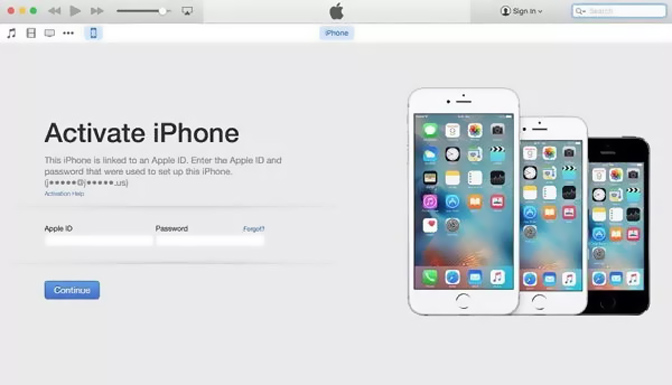
Teil 5: Professionelle Lösung konnte das iPhone iPad-Problem nicht aktivieren
Mit den oben genannten Methoden haben Sie eine große Chance, Ihr iPhone iPad erfolgreich zu aktivieren. Was ist, wenn das Problem immer noch besteht? Es ist Zeit, sich der professionellen Lösung zuzuwenden. Hier empfehlen wir dringend ein leistungsstarkes Tool zur Behebung von iOS-Problemen. IOS Systemwiederherstellung um Ihnen zu helfen, das Problem zu beheben, konnte das iPhone iPad nicht aktiviert werden.
Mit FoneLab können Sie das iPhone / iPad / iPod aus dem DFU-Modus, dem Wiederherstellungsmodus, dem Apple-Logo, dem Kopfhörermodus usw. ohne Datenverlust in den Normalzustand bringen.
- Beheben Sie deaktivierte iOS-Systemprobleme.
- Extrahieren Sie Daten von deaktivierten iOS-Geräten ohne Datenverlust.
- Es ist sicher und einfach zu bedienen.
Schritt 1Klicken Sie oben auf die Schaltfläche zum Herunterladen und befolgen Sie die Anweisungen, um diese iOS-Systemwiederherstellung kostenlos auf Ihrem Computer zu installieren und auszuführen. Es bietet sowohl Windows- als auch Mac-Versionen an. Hier müssen Sie die richtige Version für Ihr System herunterladen. Wenn Sie die Hauptschnittstelle betreten, wählen Sie IOS Systemwiederherstellung -Funktion

Verbinden Sie Ihr iPhone oder iPad mit einem blitzschnellen USB-Kabel. Damit Ihr Computer Ihr iOS-Gerät erkennt, müssen Sie hier auf tippen Vertraue diesem Computer auf dem Bildschirm Ihres iOS-Geräts. Klick auf das Startseite um zum nächsten Schritt zu gelangen.

Schritt 2Sie können wählen, Standart Modus or Erweiterter Modus um das Problem zu beheben, konnte das iPhone iPad nicht aktiviert werden. Klicke auf Schichtannahme Klicken Sie auf die Schaltfläche und überprüfen Sie die spezifischen Informationen Ihres iOS-Geräts. Dann klick Reparatur Um das iPhone zu reparieren, kann das iPad nicht aktiviert werden.

Es wird eine Weile dauern, bis das Problem behoben ist und das iPhone iPad nicht aktiviert werden kann. Danach können Sie Ihr iOS-Gerät wie gewohnt wieder aktivieren. Die iOS-Systemwiederherstellung wurde speziell zur Behebung verschiedener iOS-Probleme entwickelt. Darauf können Sie sich verlassen Fix iPhone klebt auf Apple-Logo, iPhone rot / blauer Bildschirm und mehr. Laden Sie es einfach kostenlos herunter, um das Problem zu beheben.
Wir haben über das gesprochen iPhone iPad konnte nicht aktiviert werden Problem in diesem Beitrag. Wir haben 5 als einfache und effektive Methode zur Lösung des Problems vorgestellt. Wenn Sie noch Fragen haben, hinterlassen Sie einfach Ihre Nachrichten im Kommentar.
